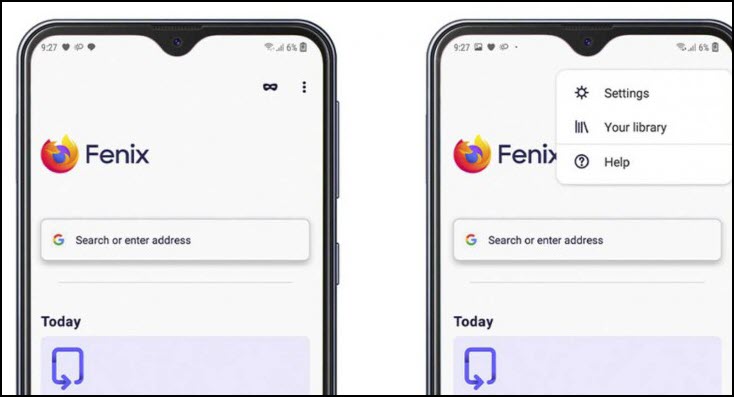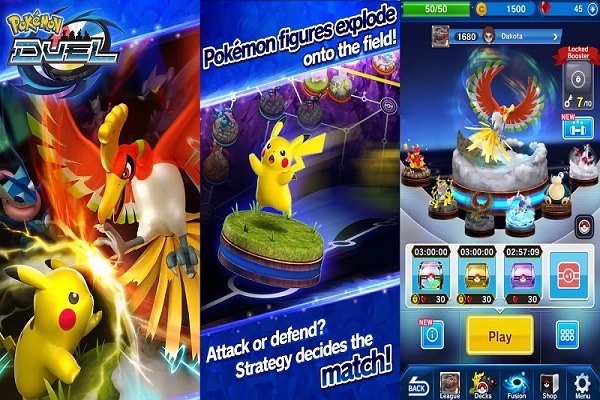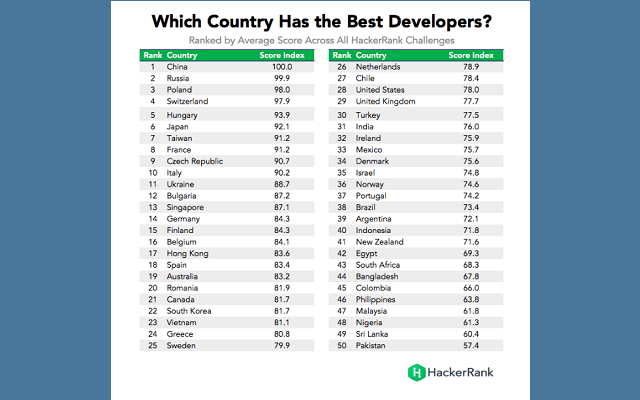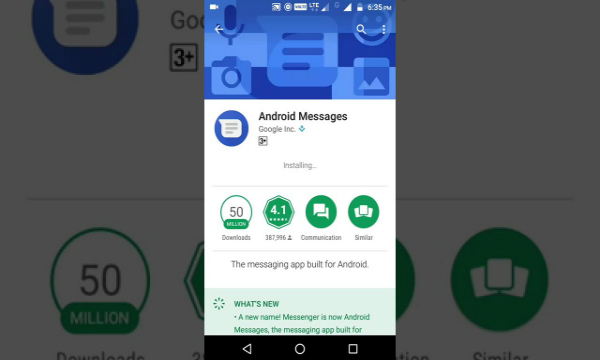كيفية إنشاء بريد إلكتروني للمجموعة في Outlook

لذلك إذا كنت مستعدًا للبدء والبدء في إرسال المزيد من الاتصالات ذات الصلة إلى الموظفين ، فلنلقِ نظرة على أفضل الطرق لإنشاء قوائم التوزيع في Outlook.
إن Outlook ليس الأداة الأكثر تعقيدًا لإنشاء قوائم توزيع مخصصة ولكنه قابل للتنفيذ تمامًا.
ملاحظة: إذا كنت تعمل في شركة كبيرة أو تديرها وكنت تستخدم Outlook لنظام التشغيل Mac ، فإن إنشاء قائمة توزيع مخصصة أمر غير عملي إلى حد كبير ولا جدوى منه. يمكن القيام بذلك ولكن سيتعين عليك البحث عن كل مستخدم فردي واختياره يدويًا وإضافته إلى قائمتك المخصصة. إذا كان لديك مئات أو آلاف الموظفين ، فلن تستمتع بفعل ذلك بنفسك. أتمنى أن يكون لديك وقت فراغ.
كيفية إنشاء قوائم توزيع الموظفين في Outlook
قبل أن أبدأ ، يجب أن أشير إلى أن هذا يعمل لإصدارات Outlook من 2013 أو أحدث. إذا كنت تستخدم إصدارًا قديمًا من Outlook ، فلن يعمل هذا بالنسبة لك.
تطلق شركة Microsoft على قوائم التوزيع “مجموعات جهات الاتصال”. قد يكون الاسم مختلفًا ولكنه يعمل بنفس الطريقة تمامًا.
للبدء ، تحتاج إلى فتح Outlook والعثور على علامة التبويب “الأشخاص” باستخدام رمز الأشخاص في لوحة المجلد. يوجد على الجانب الأيسر من شاشة Outlook.
ثم يجب أن تضغط على “مجموعة جهات اتصال جديدة” الموجودة أعلى الشاشة.
عندما تكون في نافذة مجموعة جهات اتصال جديدة ، يجب عليك إدخال اسم لمجموعتك. تأكد من أن اسم المجموعة منطقي وذو صلة بالمجموعة ، والأهم من ذلك أنه يسهل العثور عليه ، خاصة إذا كان لديك عدة مجموعات جهات اتصال أخرى.
الآن بعد أن تم إنشاء المجموعة ، حان الوقت لبدء إضافة أعضاء من دفتر العناوين الخاص بك. يمكنك إما تحديدها يدويًا ، أو يمكنك البحث حسب الحقول مثل الموقع أو العنوان (طالما لديك هذه المعلومات في دفتر العناوين الخاص بك). إذا كنت تريد البحث عن عناصر إضافية ، فاختر “المزيد من الأعمدة”.
يمكنك اختيار أي عدد تريده من جهات الاتصال قبل الضغط على زر “الأعضاء” .
اضغط موافق بعد.
عمل جيد. لقد قمت الآن بإنشاء قائمة التوزيع الخاصة بك ، والمعروفة أيضًا باسم مجموعة جهات الاتصال ، والتي يمكنك إرسال رسائل بريد إلكتروني إليها باستخدام نفس عملية البريد الإلكتروني كالمعتاد. عندما تريد إرسال بريد إلكتروني ذي صلة أو موجه إلى مجموعتك الجديدة ، ما عليك سوى إدخال اسم مجموعتك الجديدة في الحقل “إلى” .
كيفية تعديل قوائم التوزيع في Outlook
يمكنك تحرير قوائم التوزيع / مجموعة جهات الاتصال الجديدة في Outlook دون أي جهد تقريبًا. كل ما عليك فعله هو إنشاء بريد إلكتروني جديد ، وإدخال اسم القائمة في حقل “إلى” والنقر بزر الماوس الأيمن فوقه. ثم يمكنك إعادة فتح نافذة مجموعة جهات الاتصال وإضافة الأعضاء أو إزالتهم كما تراه مناسبًا.